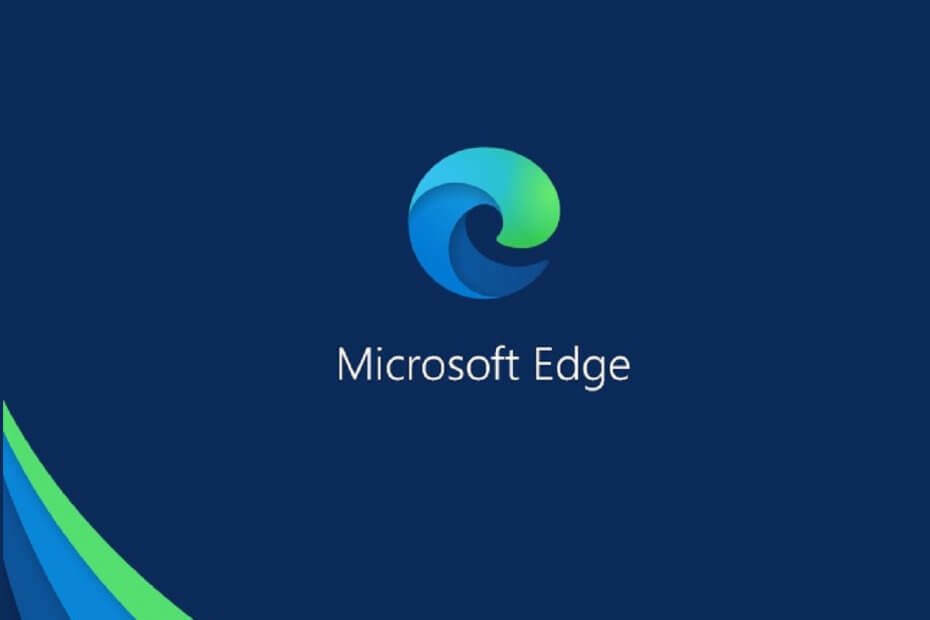- Voit päästä eroon verkkosivustojen ilmoituksista Microsoft Edge -selaimessa ottamalla käyttöön hiljaiset ilmoituspyynnöt.
- Jos et halua hiljentää ilmoituksia tai lohko kaikki ilmoitukset, on kolmas vaihtoehto lohko vain ilmoitukset tietyiltä sivustoja.
- Microsoft Edge tuli melko lähelle Google Chromea. Lue kaikki uutiset ja oppaat rohkeasta haastajasta meidän sivuiltamme Microsoft Edge -osio.
- Ulos Tech Tutorials Hub on täynnä oppaita ja ohjeartikkeleita digitaalisesta ekosysteemistä. Merkitse se lisätietoa varten.

XASENNA NAPSAUTTAMALLA LATAA TIEDOSTOA
Tämä ohjelmisto pitää ohjaimet käynnissä ja suojaa näin yleisiltä tietokonevirheiltä ja laitteistovikoilta. Tarkista kaikki ohjaimesi nyt kolmella helpolla vaiheella:
- Lataa DriverFix (vahvistettu lataustiedosto).
- Klikkaus Aloita skannaus löytääksesi kaikki ongelmalliset ajurit.
- Klikkaus Päivitä ajurit saada uusia versioita ja välttää järjestelmän toimintahäiriöt.
- DriverFix on ladannut 0 lukijat tässä kuussa.
Nykyään, jos et ole varovainen, saat itsellesi joukon ei-toivottuja ilmoituksia monilta sivustoilta. Microsoft Edgellä ei ole vain mahdollisuus estää niitä, vaan myös piilottaa ne.
Seuraa vaiheittaista opastamme oppiaksesi kuinka tehdä se.
Kuinka pääsen eroon verkkosivustojen ilmoituksista Microsoft Edge -selaimessa?
- Käynnistä Microsoft Edge -selain, napsauta kolmea vaakasuuntaista pistettä oikeasta yläkulmasta ja valitse asetukset avattavasta valikosta.

- Napsauta seuraavaksi Sivuston käyttöoikeudet -vaihtoehto vasemmasta ruudusta ja sitten Ilmoitukset-vaihtoehto oikealta.

- Nyt sinulla on kaksi vaihtoehtoa: jos haluat estää ilmoitukset kokonaan, sammuta se Kysy ennen lähettämistä vaihtoehto. Hiljennä ilmoitukset ottamalla käyttöön Hiljaiset ilmoituspyynnöt vaihtoehto.

Tietenkin, jos muutat mieltäsi tästä ja tarvitset todella näitä ilmoituksia, voit aina palata muuttamaan niitä mieleiseksesi.
Kuinka voin estää verkkosivustojen ilmoitukset valikoivasti?
Jos et halua hiljentää ilmoituksia tai estää kaikkia ilmoituksia, on kolmas vaihtoehto, estää vain tiettyjen sivustojen ilmoitukset.
Tee se, napsauta Lisää-painiketta Estä-vaihtoehdosta, kuten alla olevassa kuvassa, ja liitä sitten linkki uuteen välilehteen.

Tällä tavalla vain valituilta verkkosivustoilta tulevat ilmoitukset estetään. Jos muutat mieltäsi, napsauta kolmea pistettä estämässäsi verkkosivustossa ja valitse Salli tai Poista.
Toivomme, että tämä opas on hyödyllinen sinulle. Jos sinulla on ehdotuksia tai kysymyksiä, jätä meille kommentti alla.
Onko sinulla edelleen ongelmia? Korjaa ne tällä työkalulla:
Sponsoroitu
Jos yllä olevat neuvot eivät ratkaisseet ongelmaasi, tietokoneessasi saattaa esiintyä syvempiä Windows-ongelmia. Suosittelemme lataamalla tämän PC: n korjaustyökalun (arvioitu erinomaiseksi TrustPilot.com-sivustolla) käsitelläksesi niitä helposti. Napsauta asennuksen jälkeen Aloita skannaus -painiketta ja paina sitten Korjaa kaikki.